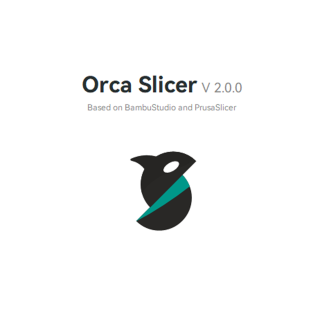Merhabalar, son zamanlarda kanalımı takip eden izleyicilerimden gelen sıkça, yoğunlukla gelen bir soruya bu videoyla cevap vermek istiyorum.
Bazı modellerde bakın burada gördüğünüz gibi ince bir duvar oluyor.
Bu duvar bizim nozzle'mızın basacağı çaptan yani atıyorum 0.4 nozzle kullanıyorsak buradaki duvarın kalınlığı 0.2 mm.
Bu duvarı dilimlediğimiz zaman görünmüyor.
Bu ayarı nasıl yapacağımızı göreceğiz.
İyi seyirler.
Aslında burada iki tane üst üste bindirilmiş küp var.
Bir tanesinin kalınlığını ben incelttim.
Hemen size şuradan göstereceğim.
Bakın nesneler kısmına geldiğimde burada iki tane küp görüyoruz.
Şu genel küpe tıkladığım zaman S tuşuna bastım genel küpü tıkladım.
Bakın 0.4 mm şimdi bunun kalınlığı.
Plakayı dilimle dediğim zaman gördüğünüz gibi objemiz dilimlendi.
Şimdi bunun baskı kalitesi hakkında konuşmayacağız.
En nihayetinde 0.4 nozzle ile 0.4 mm bir duvarı bastığımızda hele de sağ tarafta herhangi bir bağlantı yoksa
yani şu küpün şu dört kenarını biz 0.4 mm olarak basarsak nispeten sağlam olacak.
Ama burada direkt bu küpün üstünde yükselen bir nesne var.
Bu nesnenin sağlamlığını tartışmayacağız.
Sadece bu ince duvarları nasıl basabileceğinize odaklanacağız.
Şimdi bunu yapabilmenin yolu bir nozzle çapınızı küçültmek.
Yani 0.2 mm nozzle takarsanız ve aynı zamanda buradan da 0.2 olarak ayarlarsanız katman genişliğini o zaman baskıyı alabilirsiniz.
Fakat biz 0.4 mm nozzle da bu kısmı nasıl yapacağız buna bakalım.
Şimdi normalde orka slicer'ı kurduğunuzda gelen stok ayarlara bir bakalım.
Bakın burada kalite kısmına geldiğinizde duvar türü var.
Burası genelde arachne olarak gelir.
Ben de zaten videolarımda arachne'yi kullanmanızı tavsiye ederim.
Eğer arachne olarak bırakırsak burayı ve ince duvarı algılayı kapatırsak modelimiz dilimlenecek.
Tamam mı? Yani bunu 0.4 değil 0.2 yapsam da dilimlenecek.
Zaten arachne'nin özelliği bu.
Ama bazı kullanıcılarda sanırım o kısım yani şuradaki kalite kısmındaki duvar türü klasik olduğu zaman burayı dilimleyemiyoruz.
Yani burada nozzle çapından daha ince bir duvarı yazdıramıyor.
Hatta şöyle yapalım hazırlık kısmına gelelim.
S tuşuna bastım.
Şuradan nesnelere geldim.
Genel küpü seçtim.
Bakın 0.4.
Bunu 0.2 milimetre yapacağım.
0.2 dedim.
Enter tuşuna bastım.
Artık bu küpün kalınlığı 0.2 milimetre oldu.
Tekrar dilimle diyeceğim.
Bakın tekrar dilimledi.
Bunu yapan şey genel kısmına geldim.
Kalite kısmındaki duvar türü arachne.
Eğer burayı klasiğe alırsak bazı durumlarda klasiğe alıyoruz.
Şimdi dilimleyelim.
Bakın o obje dilimlenmedi.
Objenin burada olduğunu gösteriyor ama dilimlenmiş, slice edilmiş halini göstermiyor.
Yani baskıyı aldığımızda sadece şu küpü alacak.
Buradaki objeyi basmayacak.
Bunu aşmanın yolu eğer duvar türümüz klasikte ise bu sefer dayanıklılık sekmesine geçiyoruz.
Ve burada ince duvarları algıla seçeneği aktif oluyor.
Buna tıkladığımız zaman ve tekrar plakayı dilimle dediğimde artık kalınlığı 0.2 milimetre olan bir duvarı 0.4 milimetre nozzle ile basabiliyor hale geliyoruz.
Şimdi bu dediğim gibi bir yöntem.
Şimdi şunu kapatıyorum.
Bakın kaliteye geldim.
Duvar türünü arachne yaptım.
Bazen de şunu soruyorlar.
Duvar türü arachne iken dayanıklılığa gelip buradan ince duvarı algılayı aktif edemezsiniz.
Arachne değişken duvar kalınlıkları sunduğu için bize yani buradaki objemizin kalınlığının 0.2 milimetre olduğunu algılıyor.
Ve bunu algıladıktan sonra burada ne kadar akış vereceğini ayarlayan bir sistem.
O yüzden arachne seçeneğini kullanmanızı tavsiye ederim.
Ama dediğim gibi bu kısmı klasiğe aldıysanız yani şuradaki duvar türünü klasik seçtiyseniz ve dayanıklılık sekmesinden de ince duvarları algılayı açtıysanız yine aynı şekilde objenizi dilimleyip yazılabilir hale geleceksiniz.
Dediğim gibi bu kalite kısmı değil sadece objenin nasıl slice edileceğini gösteren bir video.
Kalite kısmı için çeşitli ayarlar yapmanız gerekebilir.
Yani hızı düşürebilirsiniz, fan hızını artırabilirsiniz gibi farklı parametreler var.
Bu videoda buradaki bu ince duvarların nasıl görüneceğini veya nasıl slice edileceğini gördük.
Bir sonraki videoda görüşünceye dek esen kalın.